Valery Meladze este interesat de microfoane "Octave"

Muzicienii din grupul "Master" prezintă un microfon studio Octave MKL-100

Dmitry Malikov confirmă calitatea microfoanelor "Octave"

În fotografie, Alexei Belov cântă în microfonul "Studio Octave" MKL-5000

Soloistul trupei "Aria", Arthur Berkut, cântă la microfonul pentru studio "Octave" MKL-5000

Încercați înregistrări de comparare a microfoanelor Octave cu microfoane ale altor mărci
Doriți să selectați un microfon pentru un studio de înregistrare?
Ai nevoie de un sunet clar și transparent?
Vrei un microfon de studio. vocale sau instrumentale, a căror calitate ar depăși calitatea mărcilor eminente, iar prețul ar fi mult mai mic?
Sunteți pe site-ul dedicat microfoanelor studio "Oktava".
Calitatea acestor microfoane este recunoscută în întreaga lume! În străinătate, microfoanele "Oktava" sunt populare nu mai puțin de microfoane ale companiilor: Rode, AKG, Neumann, Shure.
»Adobe Audition
cum să oprești vocea unui artist în audiție
Cum sa faci cappella - 7 moduri
Pe lângă eliminarea vocii, extragerea vocii de la piesa deja redusă este, de asemenea, de interes pentru mulți și, spre deosebire de manipularea frauduloasă, tragerea de voce destul de ciudat este mult mai dificilă. Și dacă un minus bun poate fi înregistrat chiar și acasă, atunci vocea artistului potrivit de a crea este nerealistă în orice program. Prin urmare, orice informație despre obținerea unui cappella pentru mulți este ca o suflu de aer proaspăt și am ceva de scris despre acest subiect.
De fapt, modalități de a elimina muzica și de a lăsa doar vocea în Adobe Audition cel puțin șapte. Și trei dintre ele, pe care am venit cu tine aproape oriunde altundeva la momentul scrisului, nu vei găsi.
1. scăderea minusului din plus.
Aceasta este metoda cea mai simplă și cea mai calitativă, dar vă va ajuta în cazuri foarte rare. Toate exemplele pe care le voi arăta în Adobe Audition versiunea 3.0, dacă aveți alta, atunci numele efectelor și locația lor pot fi diferite.
Veți avea nevoie de un original (!) Identic minus unul, pe care trebuie să-l scăpați din piesă (plus). De exemplu, Jordin Sparks - S.O.S (Let The Music Play). Acesta este un plus:
Și acesta este minusul inițial:
În primul rând, trebuie să transferați ambele fișiere în Audiția multitrack:

Pe una dintre pistele din panoul de efecte am pus Channel Mixer:
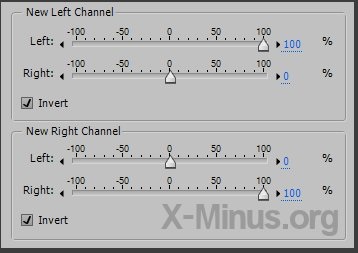
Apoi, măriți aproape la maxim și mutați ambele clipuri astfel încât acestea să se potrivească vizual:

Să reglezăm puțin volumul, astfel încât să fie același lucru și iată capelul:
De ce minusul este parțial lăsat, întrebi? Faptul este că minus, deși original, dar ambele fișiere pe care le-am găsit pentru un exemplu au fost expediate în mp3, deci chiar și cu o rată de biți diferită. Prin urmare, înainte de a face o cappella, încercați să găsiți piese în format lossless (FLAC, WAV, APE etc.) și nu în mp3.
Din moment ce minusurile originale, și chiar în calitatea losloss - o mare raritate, vom lua în considerare mai multe moduri.
2. Shumadav
Foarte îndoielnic și nu cel mai simplu mod, nu voi mai sta pe el în detaliu. Aceasta constă în eliminarea frecvențelor instrumentelor în funcție de modelele luate în acele locuri unde nu există voce. Este necesar să selectați fiecare piesă a piesei unde nu există nici o probă de voce, apăsați Alt + N, apoi selectați locul cu vocal și prin filtrul Restoration - Noise Reduction încercăm să oprim muzica din acest șablon. Puteți încerca să scrieți despre rezultatele dvs..
3. Extractor de canale centrale
Acest filtru este descris în detaliu în articolul Cum se elimină vocea din piesă în Adobe Audition și Sound Forge. Acesta este situat în meniul Stereo Imagery - Extractor canal central.
Mai întâi de toate, am pus nivelul de canal central la 48 dB. și în lista drop-down Extract Audio De la specificarea localizării vocii, adică unde sună - centru, stânga, dreapta, etc.
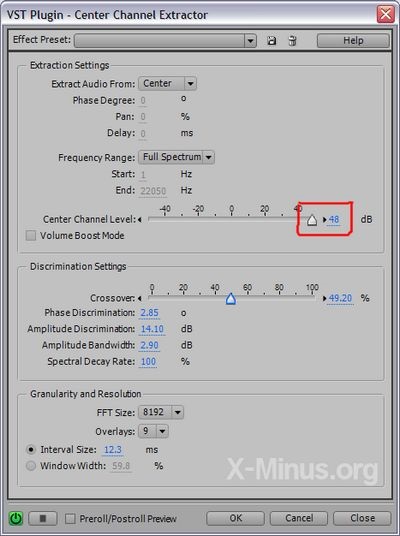
Toți ceilalți parametri sunt selectați după ureche. Cel mai probabil veți obține ceva de genul:
Un astfel de rezultat rău este explicat prin faptul că vocalele continuă să se intersecteze cu frecvența cu instrumentele, ceea ce înseamnă că puteți extrage calitativ cappella de la fiecare pistă.
4. Modul dificil
Ideea este de a găsi părți similare ale instrumentelor, dar cu voci diferite și de a calcula asemănările dintre ele. Cum să mut vocea în acest fel, am explicat în această formă:
Apoi faceți un amestec (Edit - Mixdown la fișier nou - Master Output pentru domeniul selectat (Stereo)) și obțineți voce cu ajutorul programului Center Channel Extractor.
Exemplu (a fost / a fost):
Acesta nu este cu siguranță originalul, ci deja un ordin de mărime mai mare decât ceea ce oferă extragerea directă a centrului. și dacă nu există nici un minus original, atunci acesta este aproape singurul mod de a obține o capelă decentă gratuit.
În plus, puteți căuta și alte versiuni ale piesei și puteți remixa - de multe ori aceleași înregistrări vocale.
5. scăderea corului dintr-o pierdere sau dintr-un alt cor
Se întâmplă că vocea este scrisă într-o singură suflare. și anume Nu copiați același cor, așa cum este acceptat acum în muzica pop. Și dacă copiați, nu este întotdeauna făcută cu o precizie perfectă, iar vocea față de minus poate fi puțin întârziată într-un cor, iar în celălalt puteți ajunge mai departe, ceea ce face deja posibilă separarea lui de minus.

Deci, dacă scădem un cor de la altul, vom obține o capelă aproape pură! În practică, desigur, în mod ideal nu va funcționa și va trebui totuși să fie curățată, deși rezultatul nu este rău:
Dar astfel de înregistrări sunt rare. Dar se poate dovedi că pierderea este complet identică cu corul. Un exemplu de scădere a unui ratat dintr-un cor:
Calea a șasea
De fapt, este un amestec de primul și al patrulea. În cazul în care originalul negativ, dar nu se deduce din umplutură, cum ar fi Sandra - Everlasting Dragoste, este de asemenea posibil să se introduce în metoda 4-lea: plus - la stânga, negativ - la dreapta și de centru trăgând capella. Numai sincroniza cel puțin unele ar trebui să fie în continuare de cale mai lentă va trebui să fie tăiate în părți și personaliza fiecare dintre ele, astfel încât, atunci când a asculta Minusovka să nu urce la stânga și a fost localizat undeva la mijloc-dreapta. În plus, aveți posibilitatea să întrerupeți cu atenție minusul cu ajutorul Centrului de extragere a canalelor. eliminând astfel tot ceea ce este în mod evident inutil.
Nu uitați de Mixerul canalului, altfel nu va funcționa. Ca urmare, vocea interpretului ar trebui să fie localizată în partea stângă și în dreapta - o minus una:
Cum să eliminați vocea din piesă în Adobe Audition și Sound Forge

În acest articol vă voi spune tot ce ai dorit vreodată să știți despre cum să eliminați vocea dintr-o melodie (do zadavku) - în ce fel, și modul în care software-ul este de a face, a ceea ce se taie piese mai bine, și de la care nici măcar nu merită încercat, și multe altele.
Metoda 1. Extragerea canalului din stânga din dreapta
Aceasta este metoda cea mai simplă și cea mai cunoscută. Dacă vocea vocalistului este înregistrată în ambele canale cu aceeași luminozitate, adică. se aude în centru, iar instrumentele sunt distanțate în panoramă, iar atunci când se scade canalele stereo, numai minusul va rămâne ideal. Să încercăm să o facem în Sound Forge. După deschiderea fișierului, selectați meniul Process-Channel Converter:
Și setați valorile după cum se arată mai jos:
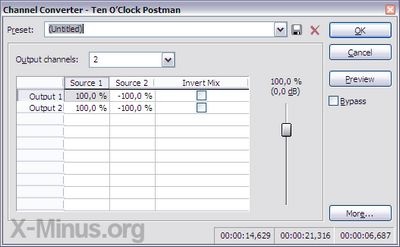
Dar nu este atât de simplu - dacă în acest exemplu vocile au fost suprimate în mod evident, atunci în majoritatea celorlalte melodii vocea nu va fi nici măcar înfundată. Acest lucru se explică prin faptul că de multe ori vocalele sunt procesate de procesoare stereo, ceea ce o face volumetrică. așa că nu poate fi tăiat în acest fel. În plus, unele instrumente pot fi localizate în același loc ca vocea interpretului, de exemplu:

Când încercați să o tăiați, mușcați și instrumentele de percuție, deși unele minusuri fac exact acest lucru, ridicând și terminând instrumentele aproape de sunet.
Astfel, această metodă este potrivită doar pentru un număr foarte mic de fonograme, în care vocile sunt clar separate de muzică prin panoramă sau pentru cei care nu au grijă de calitatea sunetului.
Acum, totul este același, dar cu exemplul Adobe Audition.
În cazul în care o versiune mai veche sau mai nouă și nu puteți găsi un mixer stereo, acesta poate fi în Amplitudine și comprimare (în versiuni diferite pot avea nume diferite).
Rezultatul pe care îl veți auzi este același ca în Sound Forge. Cu toate acestea, Audition are mai multe caracteristici, în special, există deja un plug-in plug-in Center Channel Extractor, pe care îl vom analiza în detaliu.
Metoda 2: Extractorul canalului central
Mai degrabă primitive canale de scădere stereo de plug-in-ul împarte o piesă audio în fragmente multiple (așa-numita fereastră), fiecare dintre acestea fiind determinată de volumul de frecvență similară pentru ambele canale, păstrând astfel imaginea stereo, dar de multe ori schimbă caracterul sunetului în cea mai proastă parte, care se poate observa chiar și pe cea mai ieftină acustică.
De exemplu, piesa El Pasador - Amada Mia Amore Mio:
Open Center Channel Extractor:
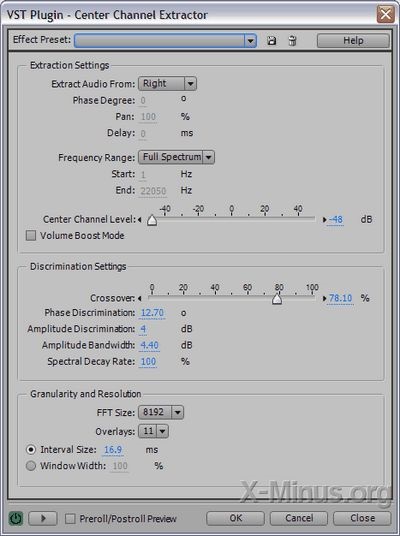
În exemplu, vocile principale pe care le auzi clar în dreapta, astfel că nu pot fi tăiate. Dacă nu doriți să vă configurați, atunci puteți încerca setările presetate, dar vă recomandăm să selectați setările pentru fiecare piesă.
După procesare, veți obține ceva de genul:
Alocarea parametrilor:
Extract audio de la - specifică poziția vocii: în centru, la stânga, la dreapta, în fază opusă sau selectiv.
Intervalul de frecvență - intervalul de frecvență în care va funcționa filtrul.
Vocea masculină - voce masculină, voce feminină - voce feminină, bas - numai bas, Full Spectrum - spectru complet. Pentru a seta manual intervalul, selectați Personalizat. Selectând intervalul, puteți să eliminați vocalul cât mai exact posibil, păstrând în același timp calitatea coloanei sonore originale.
Center Channel Level - cursorul care specifică gradul de eliminare vocală. Cu cât valoarea este mai mică, cu atât mai liniștit vor fi vocalele.
Modul de creștere a volumului - modul de amplificare a intensității vocale.
Mai departe în Setările de descriere există setări de filtrare mai precise:
Crossover - acoperire pe o panoramă stereo. Cu cât este mai mare valoarea - cu atât mai precis va fi tăiat centrul și viceversa - cu cât este mai mic, cu atât mai puternic va fi zdrobit vocalul, dar puteți, de asemenea, să apucați unelte localizate aproape de centru.
Discriminarea în faze - De obicei valorile de la 2 la 7 funcționează bine.
Discriminarea amplitudinii reprezintă valoarea optimă de la 0,5 la 10.
Amplitudinea Bandwidth - lățime de bandă. Valori recomandate:
Ultimii patru parametri sunt cei mai importanți, calitatea eliminării vocale depinde de ele în fiecare coloană sonoră. Și le ridicați aveți nevoie foarte atent, nu ar trebui să răsuciți nimic la maxim, de îndată ce vocile se deplasează considerabil în fundal - apăsăm OK.
Spectral Decay Rate este rata de atenuare spectrală. O valoare prea scăzută poate uneori să facă sunetul nenatural (dar în mod normal 0% funcționează bine și mult depinde de valorile discriminatorilor), prea mare - introduce un efect de reverb.
Dimensiunea FFT - dimensiunea filtrului FFT. Valoarea optimă este 8192 sau 16384. Valorile mai scăzute pot provoca bulerea sunetului.
Suprapuneri - determină numărul de ferestre FFT care se intersectează. Valorile mari pot face ca sunetul să fie șters. Valorile scăzute, dimpotrivă, pot da bubuire și zgomot. Valoarea maximă în regiune este 6-10.
Intervalul și lățimea ferestrei sunt doi parametri corelați care stabilesc intervalul de timp (în milisecunde) între ferestrele FFT. Valoarea optimă depinde de dimensiunea FFT, pentru valoarea de 8192, 100% funcționează bine.
Metoda 3: Izolarea vocală iZotope
Acest plugin funcționează numai în Sound Forge. După instalare, ar trebui să apară în meniul FX Favorite. și dacă nu este acolo, deschideți elementul Organizați. Apoi, în fereastra a apărut Plugins - VST găsi acest plugin și transferați-l la favorite FX.
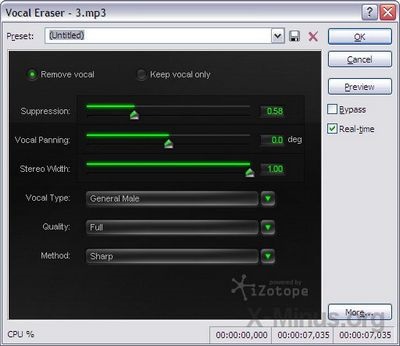
În ciuda design-ului frumos, calitatea plug-in-ului nu este mai rea decât cea a Auditiei, și uneori chiar mai bună.
Sporește doar un număr mic de setări. De exemplu, localizarea vocii poate fi specificată numai în grade, deși este mai frecvent necesară ca procent din volum. Intervalul de frecvență nu poate fi reglat manual. Dar pentru a înțelege este foarte ușor, eu doar în cazul în care scrie scopul fiecărui parametru:
Eliminați Vocal - ștergeți vocalele, păstrați vocalul numai - lăsați doar vocea.
Suprimarea - gradul de suprimare vocală.
Vocal Panning - localizarea vocii. Dacă este la stânga, atunci punem cursorul în poziția extremă stângă. Totul este logic, dar setarea nu are importanță, deoarece valoarea este stabilită doar în grade.
Stereo Width - lățimea panoramei stereo.
Vocal Type - responsabil pentru intervalul de frecvență și probabil pentru alți parametri, trebuie să clarificați dezvoltatorii pluginului.
Calitate - am pus doar Full
Metodă - modifică caracterul de sunet ca dimensiunea și dimensiunea FFT în Extractorul de canale centrale. Sharp oferă un sunet mai clar, dar plâns, Smooth - dimpotrivă, mai neclare.
Nu mai e nimic de spus despre acest plugin.
Metoda 4. Extragerea unui cappella de pe o pistă
Îți voi arăta exemplul Reginei - Spectacolul se desfășoară cel mai mult și numai în Adobe Audition.
Există un plus și o cappella:
Mai intai trebuie sa mergi multitrack apasand F12 si sa tragi ambele fisiere acolo:
Apoi, apăsați fx și puneți Mixerul de canale din secțiunea Imagini stereo:
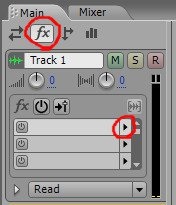
Parametrii pe care îi punem exact la fel cum se arată aici:
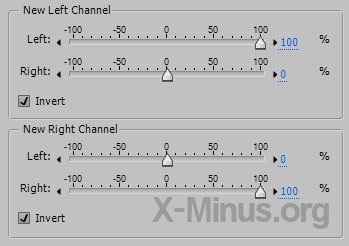
Astfel, schimbăm faza uneia dintre piste, adică Undele sonore se vor stinge reciproc. Dar pentru asta, trebuie să sincronizați cappella cu plus, așa cum sa întâmplat aici. Rezultatul este următorul:
Dar am observat că veți obține un astfel de minus în cazuri foarte rare și numai dacă ambele înregistrări au fost inițial necomprimate sau comprimate fără pierdere (APE, FLAC etc.). MP3-shki aici nu se potrivesc.

genuri de muzică modernă cu exemple, ce stiluri există în muzica modernă? Un muzician cu adevărat talentat și strălucit nu aderă niciodată.
Articole similare
Trimiteți-le prietenilor:
